Introdução
Conectar seus fones de ouvido Bose ao seu PC pode ser, às vezes, confuso, especialmente com a variedade de sistemas operacionais disponíveis. Seja você um usuário de Windows ou MacOS, garantir que seus fones funcionem perfeitamente é crucial para uma experiência de áudio ideal. Este guia fornece instruções claras e passo a passo para conectar seus fones de ouvido Bose ao seu PC.

Compreendendo os Modelos de Fones de Ouvido Bose e Compatibilidade
Antes de mergulhar no processo de conexão, é importante entender a compatibilidade dos seus fones de ouvido Bose. Geralmente, fones como o QuietComfort 35 II, Bose Noise Cancelling Headphones 700 e Bose Sport Earbuds são compatíveis com Windows e MacOS. No entanto, o processo pode variar ligeiramente dependendo do modelo e sistema operacional.
Conhecer o seu modelo específico de fone de ouvido e o sistema operacional do PC ajuda a seguir os passos corretos para uma conexão sem complicações. Agora, vamos configurar o Bluetooth no seu PC.
Configurando o Bluetooth no Seu PC
O Bluetooth é uma tecnologia sem fio que permite conectar dispositivos como fones de ouvido ao seu PC. Veja como configurá-lo no seu PC com Windows ou Mac:
- Abrir Configurações: Navegue para as configurações do seu PC clicando no menu Iniciar e selecionando Configurações.
- Selecionar Dispositivos: Escolha a opção Dispositivos, onde você encontrará Bluetooth e outros dispositivos.
- Ativar Bluetooth: Certifique-se de que o Bluetooth está ativado. Se já estiver ativado, o dispositivo começará a procurar por dispositivos Bluetooth próximos.
Essa configuração garante que seu PC esteja pronto para conectar com seus fones de ouvido Bose. A seguir, veremos como conectar seus fones de ouvido Bose ao Windows 11/10.

Conectando os Fones de Ouvido Bose ao Windows 11/10
O processo de conexão varia ligeiramente entre Windows 11 e Windows 10. Veja como fazer em cada versão:
Guia Passo a Passo para o Windows 11
- Abrir Configurações: Clique no menu Iniciar e selecione Configurações.
- Dispositivos: Navegue até Dispositivos e selecione Bluetooth e dispositivos.
- Adicionar Dispositivo: Clique em Adicionar dispositivo e escolha Bluetooth. Seu PC começará a procurar por dispositivos Bluetooth disponíveis.
- Modo de Pareamento: Certifique-se de que seus fones de ouvido Bose estejam em modo de pareamento, geralmente deslizando o botão de energia para o símbolo do Bluetooth até que o LED pisque em azul.
- Selecionar Seus Fones: Uma vez que seu PC detectar seus fones de ouvido Bose, selecione-os na lista para conectar.
Resolução de Problemas de Conexão no Windows 10
Se você estiver usando o Windows 10 e enfrentar problemas de conectividade:
- Atualizar Drivers: Certifique-se de que seus drivers Bluetooth estão atualizados. Você pode fazer isso pelo Gerenciador de Dispositivos.
- Remover e Reparar: Remova seus fones de ouvido Bose da lista de dispositivos pareados e repita o processo de pareamento.
- Verificar Interferência: Certifique-se de que não há outros dispositivos Bluetooth interferindo na conexão.
- Reiniciar Seu PC: Às vezes, uma simples reinicialização pode resolver problemas de conectividade.
Com esses passos, seus fones de ouvido Bose devem se conectar perfeitamente ao Windows 11/10.
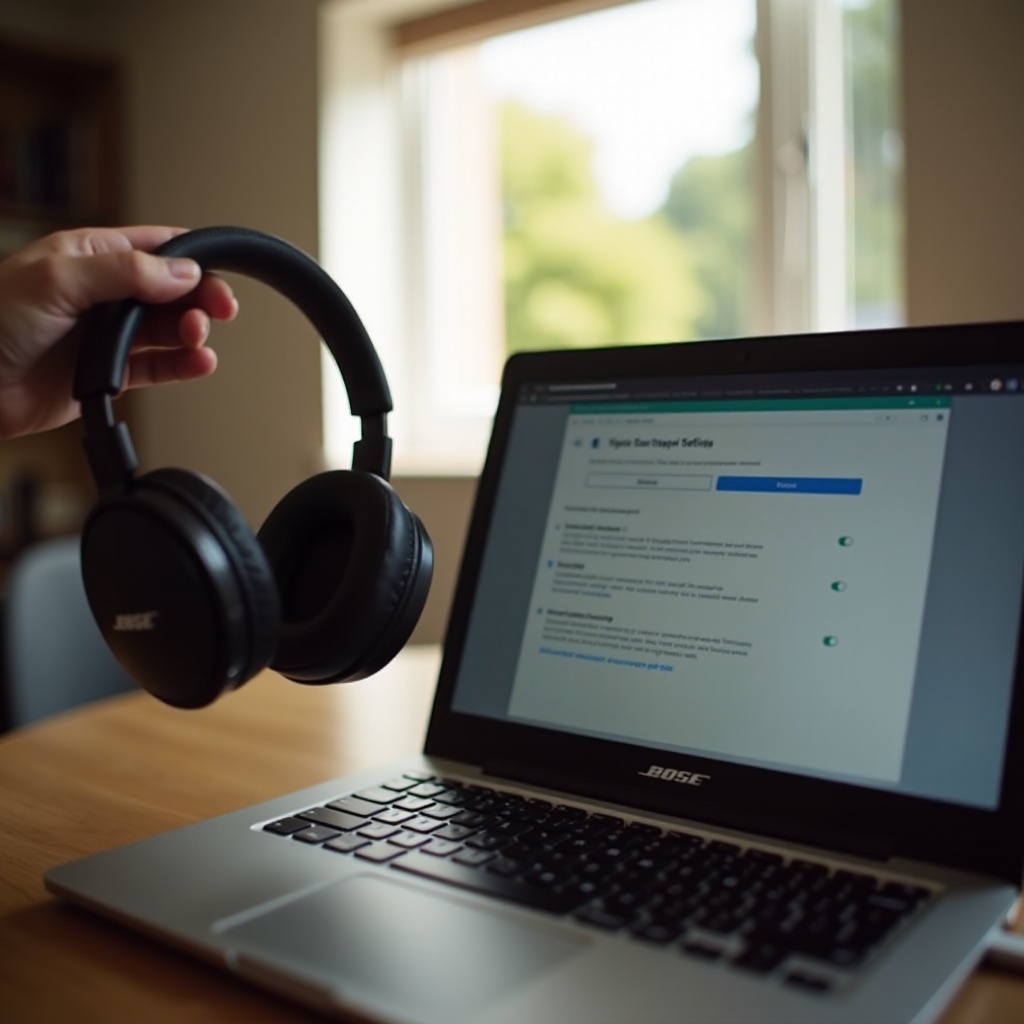
Conectando os Fones de Ouvido Bose ao MacOS
Parear os fones de ouvido Bose com MacOS envolve um processo simples. Aqui está um guia detalhado:
Processo de Pareamento no MacOS Sonoma e Posteriores
- Configurações do Sistema: Clique no menu Apple e selecione Configurações do Sistema.
- Bluetooth: Navegue até Bluetooth. Certifique-se de que o Bluetooth está ativado.
- Modo de Pareamento: Coloque seus fones de ouvido Bose em modo de pareamento segurando o botão do Bluetooth até que o LED pisque em azul.
- Selecionar Seus Fones: Seu Mac escaneará por dispositivos próximos. Uma vez que seus fones de ouvido Bose apareçam, clique em Conectar ao lado do nome dos seus fones na lista.
Resolvendo Problemas Comuns de Conexão no MacOS
Se você encontrar problemas durante o processo de pareamento:
- Verificar Bateria: Certifique-se de que seus fones de ouvido Bose estão suficientemente carregados.
- Remover e Reconectar: Remova os fones da lista de dispositivos Bluetooth e repare-os.
- Atualizar Firmware: Garanta que seu MacOS e o firmware dos seus fones de ouvido Bose estejam atualizados.
- Reiniciar Módulo Bluetooth: Segure as teclas Shift + Option e clique no ícone do Bluetooth na barra de menu, então selecione Reiniciar Módulo Bluetooth.
Esses passos devem ajudá-lo a conectar seus fones de ouvido Bose ao MacOS sem problemas.
Métodos de Conexão Alternativos: Conexões Cabeadas
Se a conexão Bluetooth não estiver funcionando ou você preferir uma conexão cabeada, os fones de ouvido Bose oferecem várias opções:
Usando um Cabo USB
- Cabo USB: Conecte o cabo USB aos seus fones de ouvido e insira a outra extremidade em uma porta USB do seu PC.
- Configuração Automática: A maioria dos PCs reconhecerá automaticamente os fones e configurará as configurações necessárias. Se não fizer isso, você pode precisar ajustar as configurações de som manualmente.
Usando um Cabo de Áudio
- Cabo de Áudio: Use o cabo de áudio de 3.5mm fornecido.
- Conectar ao PC: Conecte uma extremidade aos fones e a outra na entrada de áudio do seu PC.
- Selecionar como Dispositivo de Saída: Certifique-se de que o PC reconheça a conexão selecionando os fones como dispositivo de saída padrão nas configurações de som.
Esses métodos são alternativas simples para garantir que seus fones de ouvido Bose estejam sempre prontos para uso. Para melhorar sua experiência, usar o software da Bose é uma abordagem prática.
Melhorando sua Experiência com o Software Bose
Maximize o potencial dos seus fones de ouvido integrando o software da Bose na sua configuração:
Visão Geral do App Bose Music
O aplicativo Bose Music oferece controle aprimorado sobre as configurações dos seus fones, incluindo níveis de cancelamento de ruído, integração com assistentes de voz e atualizações de firmware.
Como Usar o App para Atualizações e Gerenciamento de Configurações
- Instalar o App: Baixe e instale o app Bose Music na loja de aplicativos do seu dispositivo.
- Conectar os Fones: Abra o app e siga as instruções na tela para conectar seus fones.
- Gerenciar Configurações: Use o app para atualizar o firmware, ajustar recursos de cancelamento de ruído, personalizar configurações de som e mais.
O app Bose Music facilita o gerenciamento dos seus fones, garantindo a melhor experiência de áudio. Se você encontrar problemas, solucionar problemas de conectividade comuns pode ajudar.
Solucionando Problemas Comuns de Conectividade
Apesar de seguir os passos corretamente, problemas de conectividade podem surgir. Aqui estão alguns passos para resolvê-los:
- Reiniciar Dispositivos: Desligue seus fones de ouvido Bose e PC, depois ligue-os novamente.
- Redefinir Bluetooth: Redefina a lista de dispositivos Bluetooth no seu PC e nos fones de ouvido Bose.
- Verificar Interferência: Verifique se há outros dispositivos que possam estar interferindo na conexão.
- Atualizar Firmware: Certifique-se de que tanto o seu PC quanto os seus fones de ouvido Bose estão executando o firmware mais recente.
Seguindo esses passos de solução de problemas, você pode resolver a maioria dos problemas de conectividade.
Conclusão
Conectar seus fones de ouvido Bose ao seu PC envolve passos simples, mas pode exigir algumas soluções de problemas. Seja você usuário de Windows, MacOS, ou prefira uma conexão cabeada, os passos descritos devem ajudá-lo a estabelecer uma conexão estável. Não se esqueça de usar o app Bose Music para uma experiência aprimorada.
Perguntas Frequentes
Como faço para redefinir meus fones de ouvido Bose para emparelhamento com o PC?
Mantenha pressionado o botão de ligar por 10 segundos até que a luz do Bluetooth pisque em azul, indicando que seus fones de ouvido estão prontos para emparelhar.
O que devo fazer se meus fones de ouvido Bose continuarem desconectando do meu PC?
Verifique se há atualizações de software, certifique-se de que não há interferência de outros dispositivos e tente redefinir a conexão Bluetooth no seu PC e nos fones de ouvido.
Posso conectar vários dispositivos aos meus fones de ouvido Bose simultaneamente?
Sim, a maioria dos fones de ouvido Bose suportam conexões com múltiplos dispositivos. Consulte o manual do usuário para obter instruções sobre como gerenciar múltiplas conexões.
